
苹果手机如何卸载siri 如何在iPhone上停用并删除Siri功能
发布时间:2023-08-21 15:17:05 来源:三公子游戏网
苹果手机如何卸载siri,苹果手机作为一款广受欢迎的智能手机,其内置的Siri功能给用户带来了诸多便利,有时候我们可能会觉得Siri的存在有些多余,或者出于某些原因需要将其卸载、停用甚至删除。在iPhone上如何实现这些操作呢?本文将为大家介绍如何卸载Siri并停用、删除其功能,以帮助用户更好地定制自己的手机使用体验。
如何在iPhone上停用并删除Siri功能
操作方法:
1.打开手机的设置菜单选项中点击“ApplD个人帐户”选项。
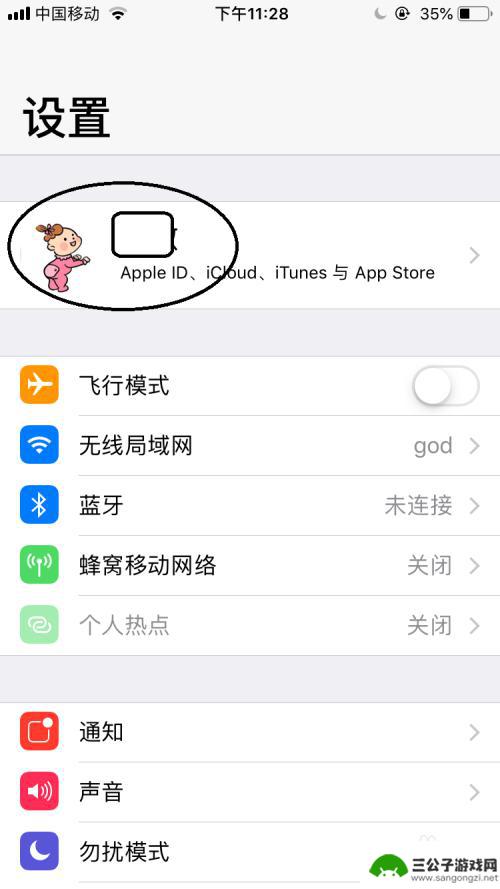
2.打开ApplD的界面中点击“iCloud”选项。
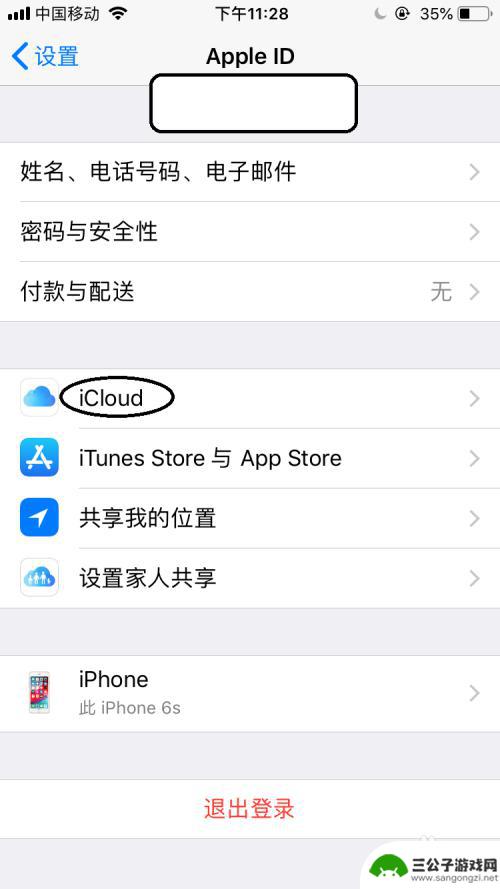
3.在iCloud的界面中点击“管理存储空间”选项。
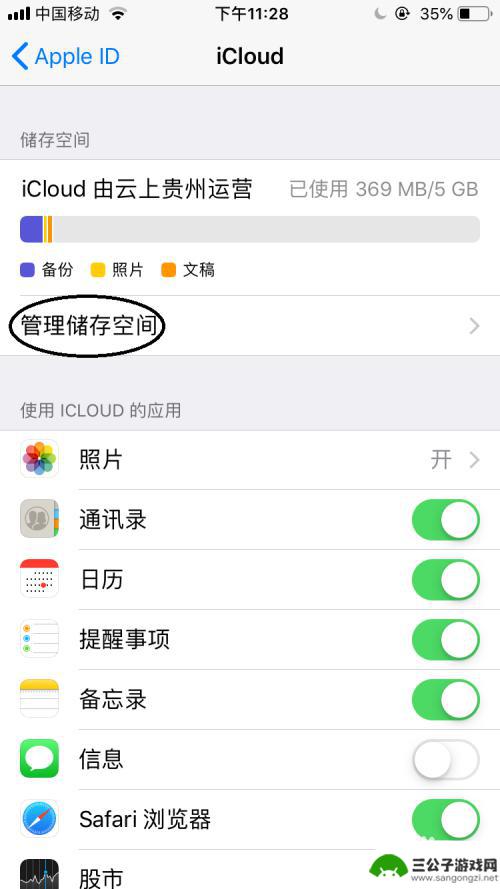
4.打开iCloud存储空间的界面列表中点击“Siri”选项。
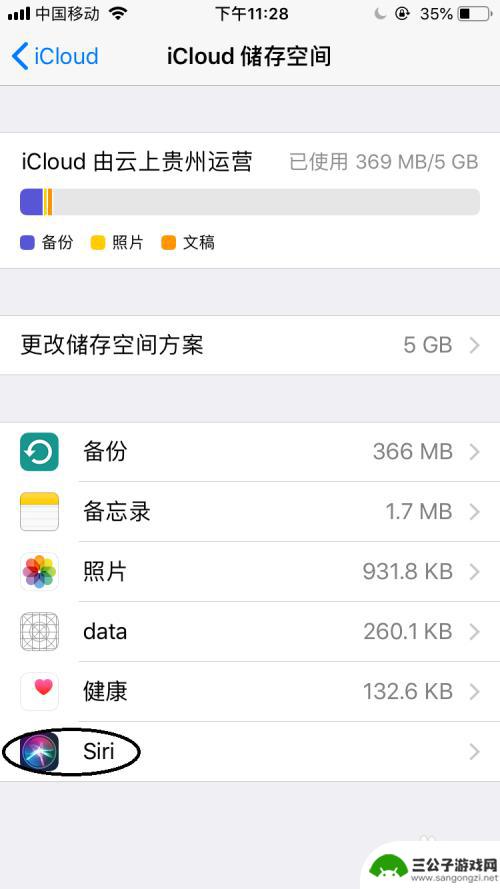
5.打开了Siri的界面中点击“停用并删除”按钮。
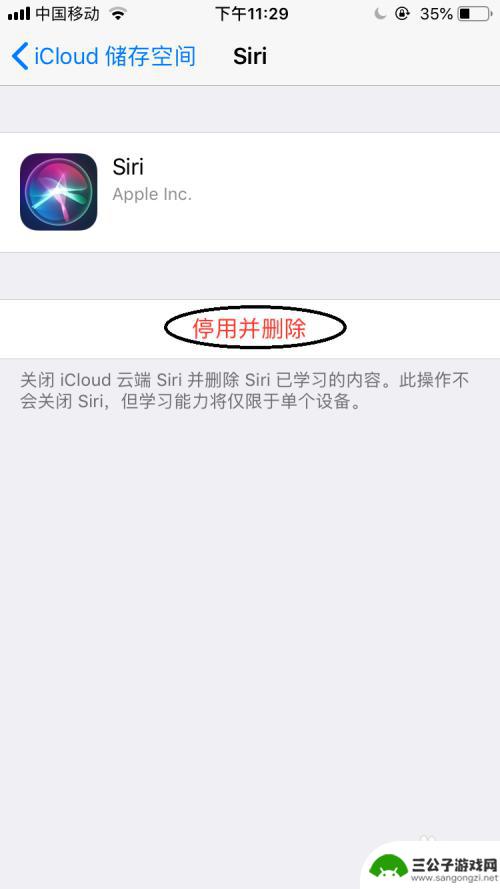
6.然后再弹出选项中点击“停用并删除”选项即可。
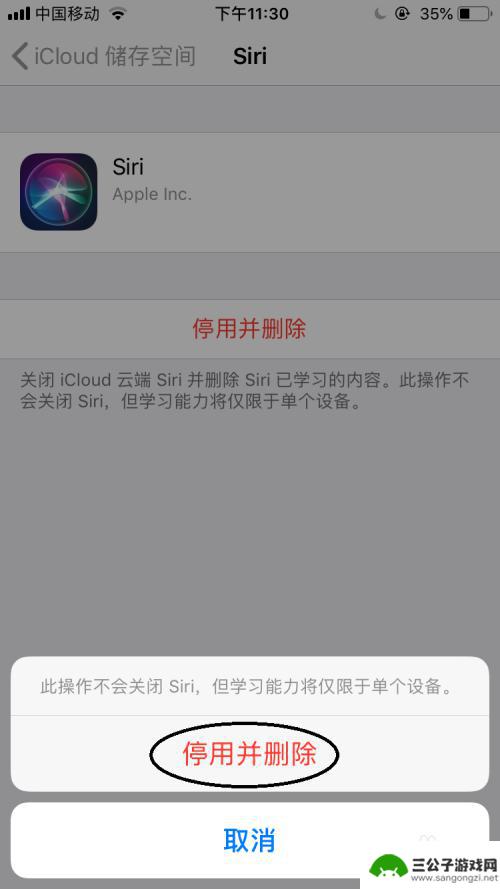
以上是关于如何卸载Siri的所有内容,如果您遇到类似的问题,可以按照这篇文章的方法解决。
热门游戏
-
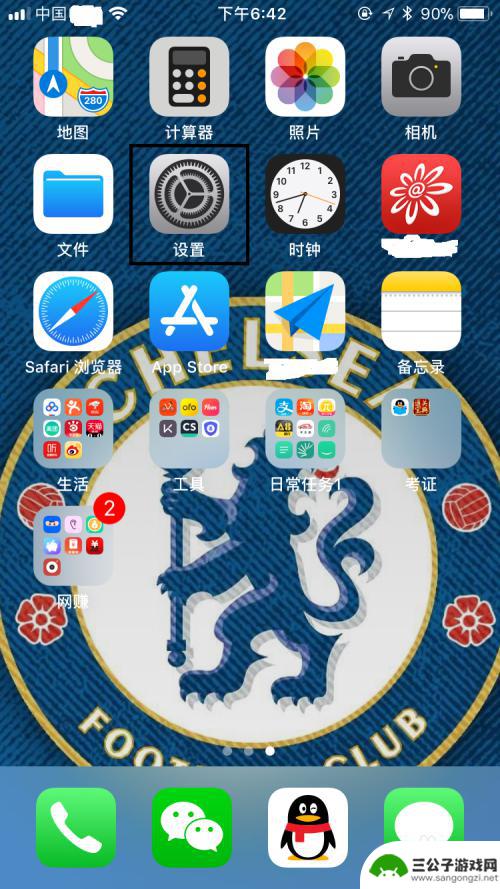
不是苹果手机咋拥有siri 苹果手机Siri怎么开启
苹果手机的Siri是一款智能语音助手,可以帮助用户进行语音识别和执行指令,并不是所有的苹果手机都能拥有Siri功能,只有搭载iOS 5及以上系统的设备才能使用Siri。苹果手机...
2024-04-21
-
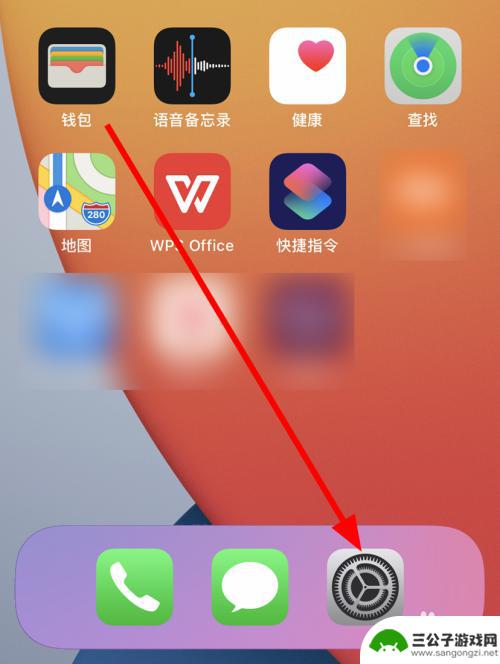
苹果手机聊天语音包怎么弄 如何在iPhone手机上更换Siri的语音包
在使用苹果手机时,我们经常会使用到聊天语音包和Siri的语音包,而对于iPhone手机用户来说,更换Siri的语音包可能是一个比较陌生的操作。在这篇文章中我们将探讨如何在iPh...
2024-03-07
-

苹果手机锁屏siri怎么语音唤醒 iPhone手机如何在锁屏下召唤Siri
iPhone手机作为一款备受追捧的智能手机,其配备的Siri语音助手更是备受用户喜爱,许多用户在锁屏状态下遇到了无法唤醒Siri的困扰。苹果手机锁屏时,若要使用Siri语音助手...
2024-05-14
-
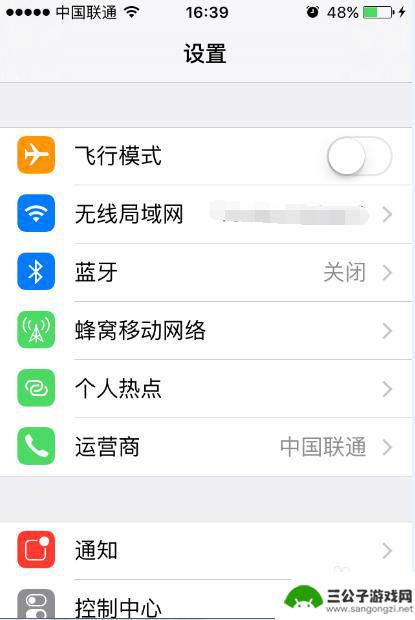
苹果手机在哪里找siri嘿siri 如何在苹果手机上开启语音助手嘿Siri
苹果手机搭载的语音助手Siri在日常生活中带来了诸多便利,无论是查询天气、发送短信还是设置提醒,Siri都能够快速响应用户的指令,想要在苹果手机上开启Siri,只需要长按手机上...
2024-07-22
-
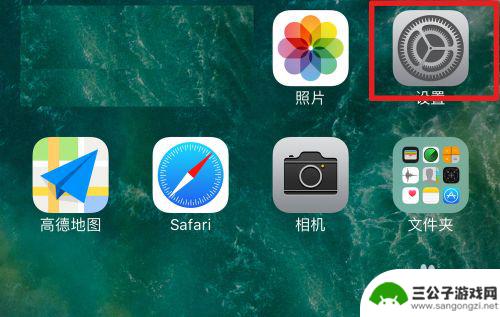
苹果手机里面的siri在哪里打开 如何在苹果手机上打开Siri功能
苹果手机的Siri功能是一项强大的语音助手,可以帮助用户进行语音控制和实现各种操作,在苹果手机中,我们该如何打开Siri功能呢?打开Siri非常简单,只需长按手机的侧面按钮或者...
2023-12-03
-
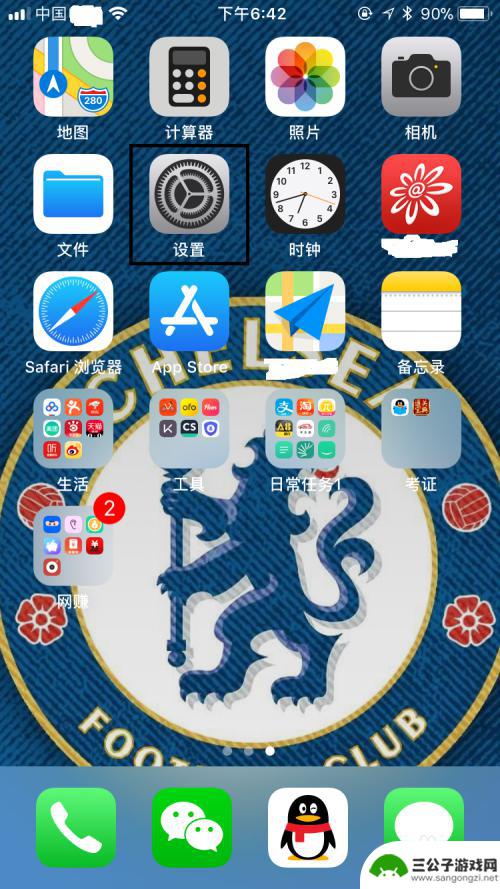
手机的siri怎么关闭 苹果手机如何关闭Siri语音助手
苹果手机的Siri语音助手是一款非常便捷的功能,可以帮助用户完成各种操作和获取信息,在某些情况下,我们可能希望关闭Siri,例如在公共场合或者想要保护隐私时。关闭Siri的方法...
2024-04-22
-

iphone无广告游戏 如何在苹果设备上去除游戏内广告
iPhone已经成为了人们生活中不可或缺的一部分,而游戏更是iPhone用户们的最爱,让人们感到困扰的是,在游戏中频繁出现的广告。这些广告不仅破坏了游戏的体验,还占用了用户宝贵...
2025-02-22
-

手机图片怎么整体缩小尺寸 如何在手机上整体缩小照片
如今手机拍照已经成为我们日常生活中不可或缺的一部分,但有时候我们拍摄的照片尺寸过大,导致占用过多存储空间,甚至传输和分享起来也不方便,那么如何在手机上整体缩小照片尺寸呢?通过简...
2025-02-22














